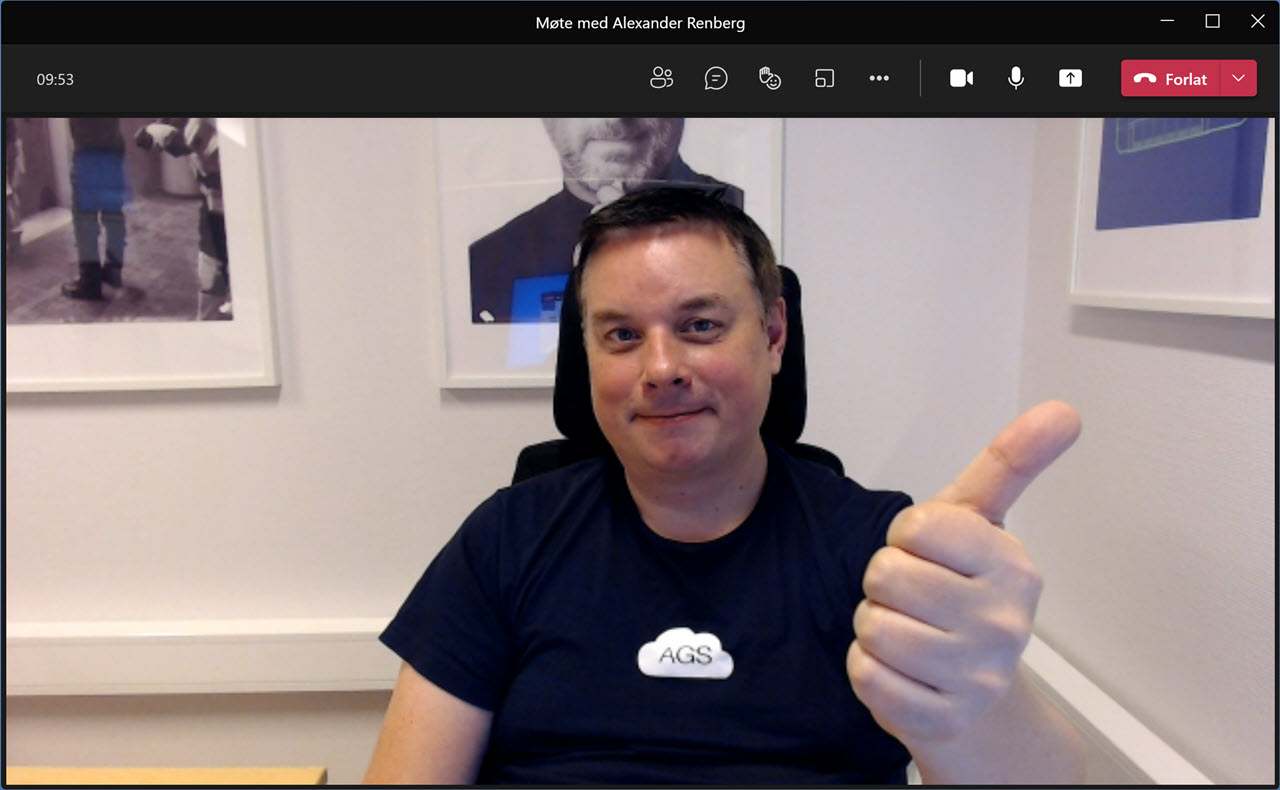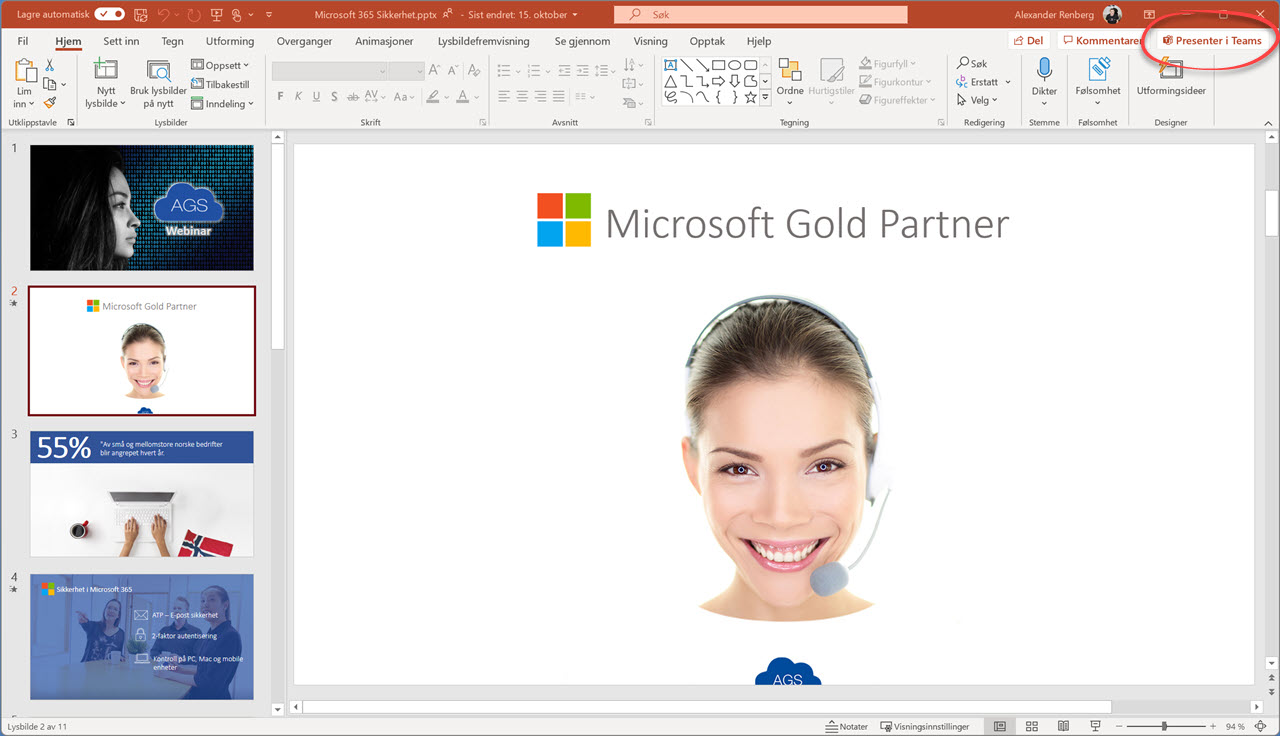Nå har det aldri vært enklere å presentere PowerPoint i Teams
I dette tipset skal du få se hvordan du presenter i Microsoft Teams direkte fra PowerPoint. Med denne nyheten i PowerPoint har Microsoft har oppdatert PowerPoint slik at du kan enkelt presentere i Teams med bare et klikk fra PowerPoint.
PowerPoint nyhet gjør det enklere å presentere i Microsoft Teams
Denne tøffe nyheten fra Microsoft gjør det enda enklere for deg å presentere PowerPoint presentasjoner i Microsoft Teams.
Oppdateringen til PowerPoint gjør at du slipper å bruke tid på å dele skjerm, og sjonglere mellom PowerPoint og Teams når du skal presentere i møter.
Nå har du kun en ting å klikke på i PowerPoint for å presentere i Teams, som sparer deg for masse tid og knot.
Powerpoint Live - en helt ny måte å presentere på i Teams
Hele trikset kobler PowerPoint opp mot PowerPoint Live funksjonen i Teams som du har sett på bloggen vår tidligere. Denne måten å vise frem PowerPoint på, gjør det enkelt for deg å presentere presentasjoner i Teams.
I PowerPoint live kan du laste opp presentasjonen din i Teams møtet, for en enklere mer brukervennlig vising. Her får du blant annet tilgang til møtenotater, lysbilde-velger og virtuelle laserpeker.
Spesielt nyttig dersom du bare har en skjerm.
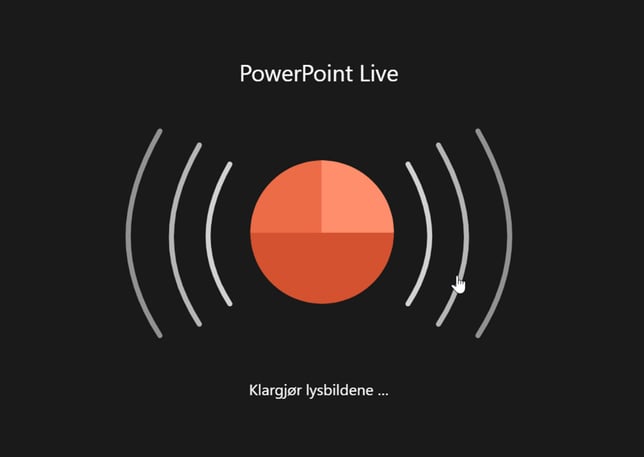
Nå har det blitt enda enklere å bruke Powerpoint Live
Nå har det altså blitt enda enklere å bruke Powerpoint Live. Nå lan du laste opp presentasjonen din og gjøre den klar for Teams med bare bare et klikk i PowerPoint
NB! Det er også noen unntak som du bør være klar over.
Men det skal du få se nå!
Som vanlig er det enkelt å få til selv.
Bare se her.

Slik gjør du det!
I dette tipset trenger du å ha 2 ting klart.
- Det først er et møte i Teams klienten din slik som dette.
- Det neste du trenger er en PowerPoint-presentasjon klar i PowerPoint.
Denne her, om de tøffe sikkerhets mulighetene Microsoft 365 blir perfekt.
Her er trikset
Og her kommer hele oppskriften bak trikset.
Helt oppe i høyre hjørnet på presentasjonen din finner du denne linken som heter <Presenter i Teams>
Alt du trenger å gjøre er å klikke på denne så er du i gang,
Bekreft at du vil bruke presentasjonen her ved å klikke på <Presentere> så vil presentasjonen din automatisk lastes opp i PowerPoint Live funksjonen i Teams møtet klar for presentasjon.
Tøft ikke sant.
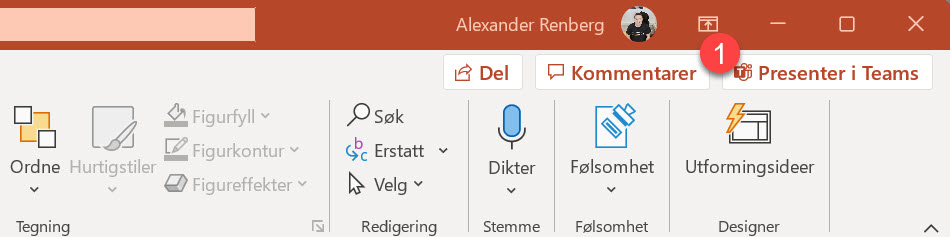
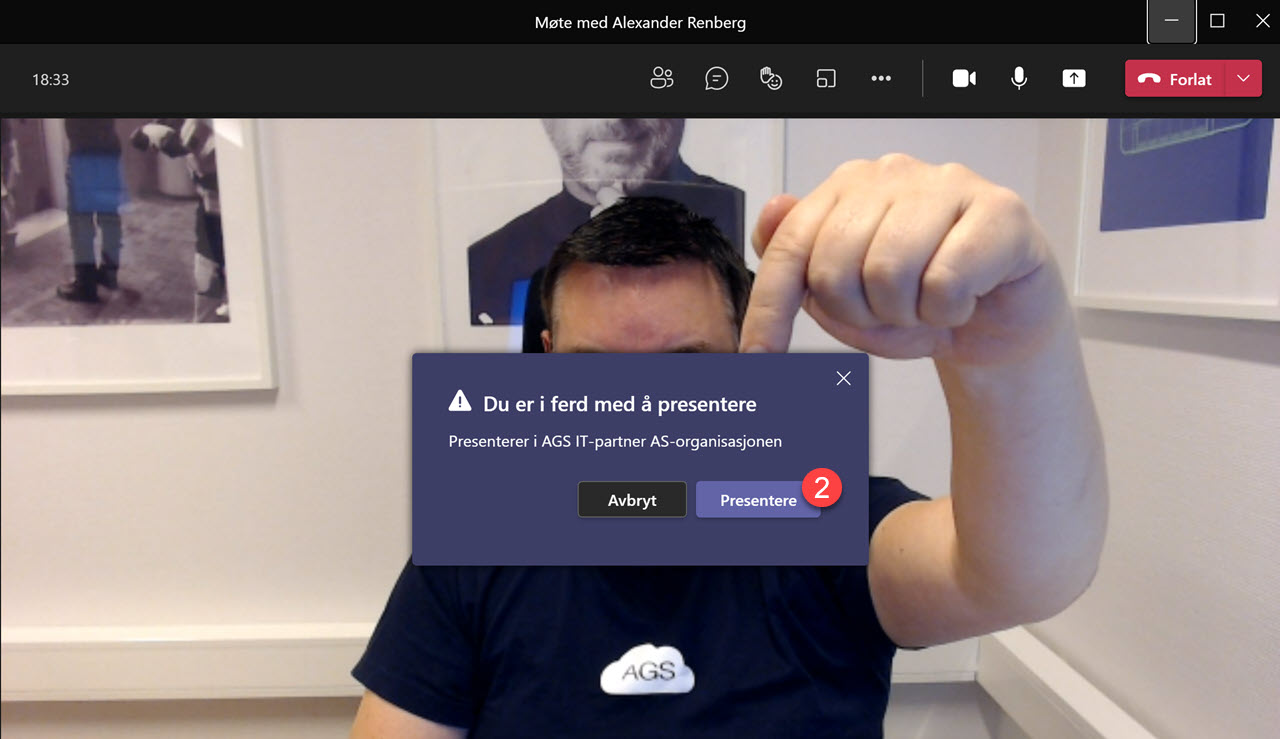
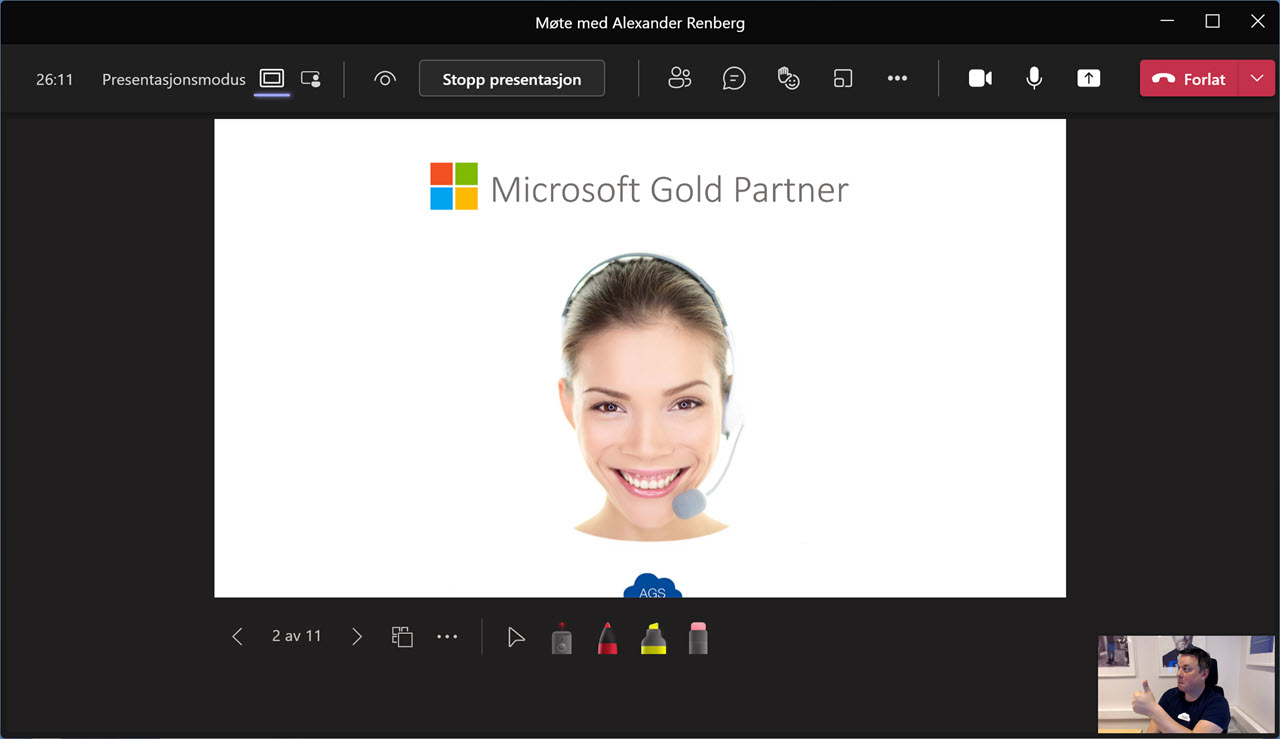
Powerpoint-Live komplett guide
Dersom du vil utforske PowerPoint Live i Team, har jeg laget en komplett guide til deg tidligere med alle mulighetene og verktøyene du kan bruke i PowerPoint Live funksjonen i Teams.
Så den bør du få med deg. Her kan du spare tid, få bedre oversikt over det du presenterer, se møtenotater og mye mye mer.
Helt gull dersom du bare har en skjerm å dele fra.
Laserpeker og virtuelle penner i Powerpoint Live
Tips! Få også med deg denne artikkelen med video på hvordan du bruker laserpeker og virtuelle penner i møtet ditt.
Dersom du ikke finner PRESENTER I TEAMS i PowerPoint
Her har jeg samme presentasjonen som tidligere, men ser du noe som mangler?
Jepp helt riktig! Her er dele knappen borte. 😯
Så nå lurer du sikkert på hva i svarte er det som skjer nå.
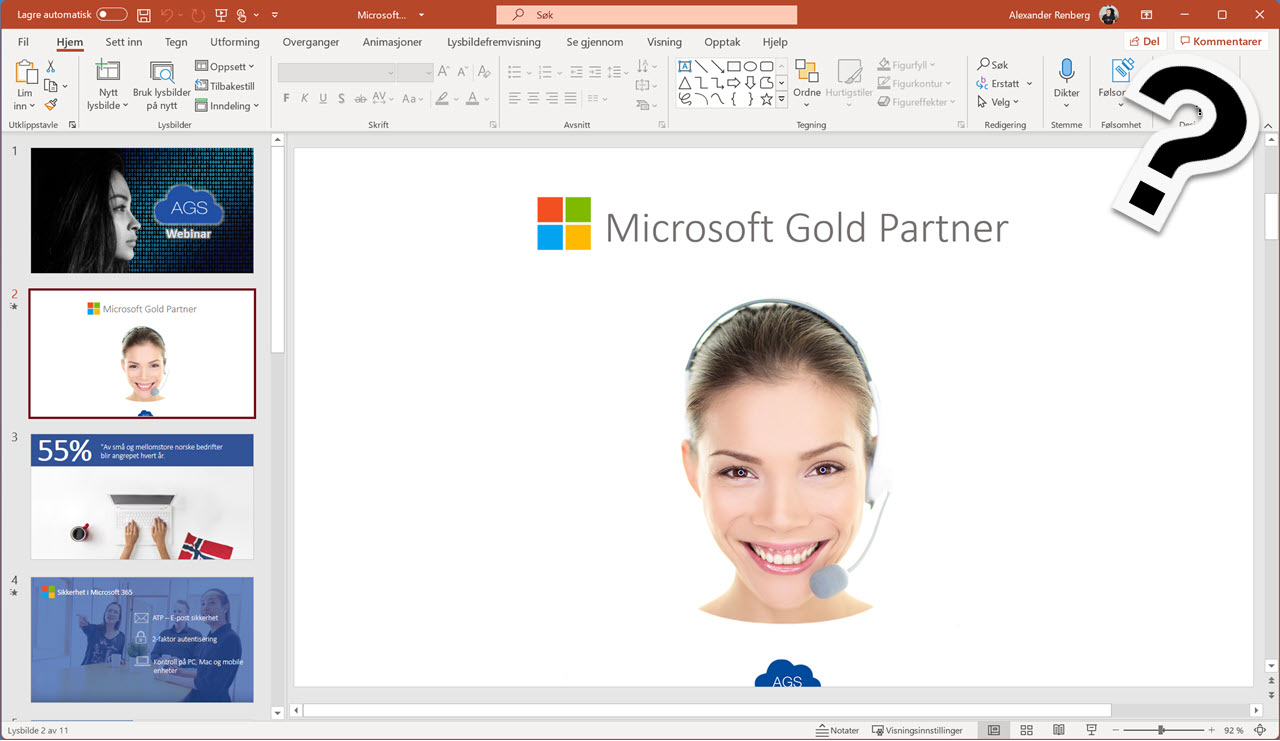
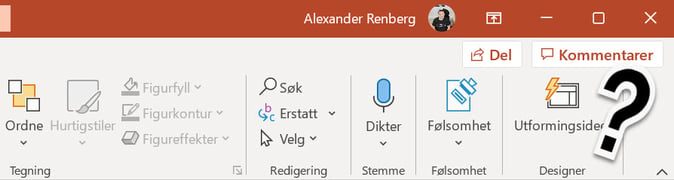
Presentasjonen må være lagret i OneDrive
Det er nemlig en viktig regel du må huske på dersom du vil bruke <Presenter i Teams> funksjonen.
Presentasjonen din må være lagret i OneDrive, er den ikke det så får du ikke opp knappen.
Men er den lagret i OneDrive, så fungerer det helt perfekt.
Så flytt presentasjon en til OneDrive så er du klar.
Smart ikke sant.
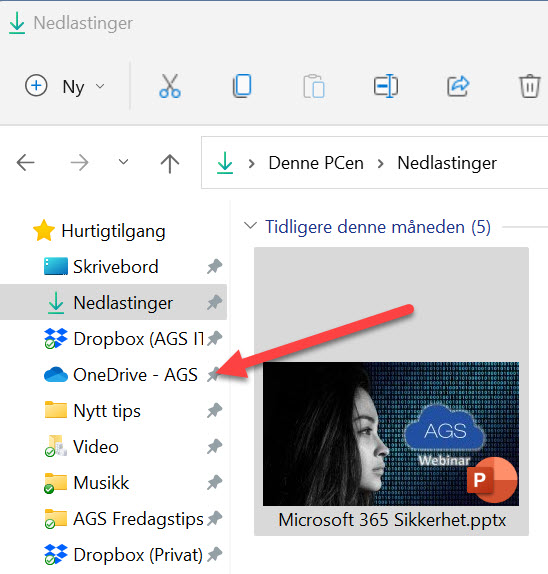
Her er noen raske linker til de 💥 10 HOTTESTE 💥nyhetene i Microsoft Teams
På bildet under kan du se hvordan PRESENTER VIEW ser ut.
- Slik oversetter du PowerPoint presentasjoner i Teams helt automatisk
- Slik bruker du den nye POWERPOINT PRESENTER VIEW
- Hvordan gjøre all møter i Outlook til Teams møter automatisk
- KOMPLETT GUIDE til hvordan du bruker møtenotater i Teams
- Slik bruker du GRUPPEROM i Microsoft Teams
- Se hvordan du fester filer og mapper i Teams
- Se hvordan du bruker flere kamera i Teams
- Slik aktiverer du TOGETHER MODE når du er i Teams møter
- Hvordan bruke FOKUS funksjonen i Teams
- Slik bruker du rekk opp hånden funksjonen i Microsoft Teams

Få Microsoft 365 levert av AGS
AGS IT-partner har spisskompetanse i implementering og support av Microsoft 365. Vi hjelper deg med skreddersydde løsninger som kan øke produktiviteten og datasikkerheten i din organisasjon med de samme prisene som hos Microsoft.